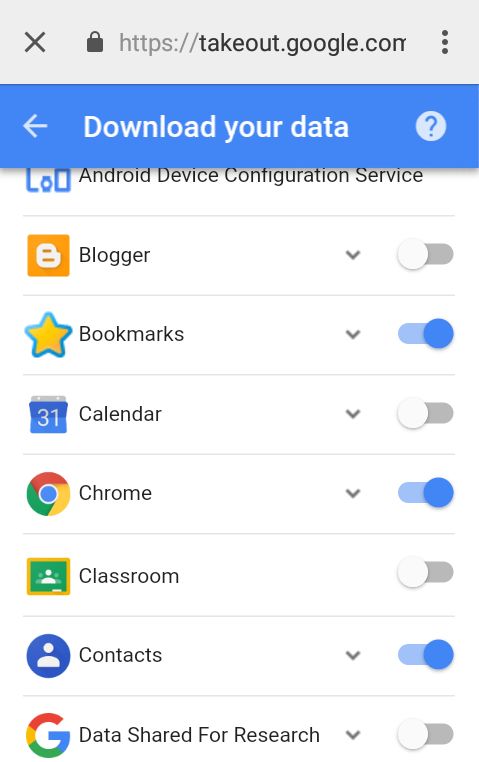Как избежать потери аккаунтов
От системных сбоев, поломки смартфона и прочих неприятностей не застрахован ни один из нас. Чтобы не лишиться важных номеров и затем не тратить часы (а то и дни) на бесплодные попытки по их восстановлению, делайте резервную копию книги контактов хотя бы раз в 4-6 недель. Для этого:
- Заходим в раздел «Контакты».
- Открываем настройки телефонной книги.
- Вначале выбираем место, откуда хотим скопировать (импортировать) данные, а затем – куда именно (на сим-карту, в память телефона в google-аккаунт или какое-то приложение) их нужно сохранить.
Если вы своевременно озаботитесь созданием резервной копии контактов, их восстановление будет происходить по схожей схеме:
- Заходим в раздел «Контакты».
- Открываем настройки телефонной книги.
- Выбираем подраздел «Импорт/экспорт контактов».
- Находим в предложенном списке экспорта выбранное ранее место сохранения и, следуя указаниям системы, за пару касаний восстанавливаем пропавшие номера.
Проверяем настройки приложения
Пользователю необходимо перейти в меню «Контакты» и посмотреть, чтобы контакты не были скрыты. Подобное случается из-за того, что в Android номера, сохраненные в памяти СИМ-карты и в памяти гаджета, отображаются отдельно. Существует большая вероятность, что большая часть контактов находится на смартфоне, а в текущий момент отображаются номера из памяти СИМ-карты, или наоборот.
Выполняем такие шаги:
Запускаем «Контакты».
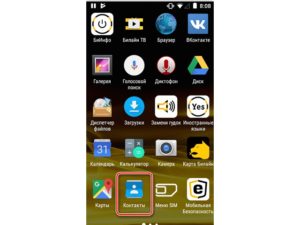
Жмем на 3 вертикальные точки. Указываем в списке «Фильтр контактов».
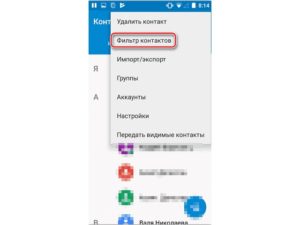
Изменяем источник списка контактов. Если указано «SIM», то переставляем отметку в положение «Телефон». Если указано «Телефон», то ставим «SIM».
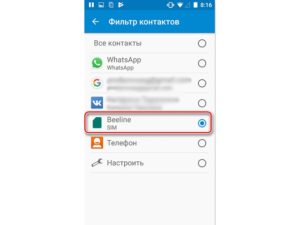
Возвращаемся в главное окно, после чего проверяем наличие информации, которая ранее пропала.
Если пропавшие контакты не отобразились, переключатель переводим в изначальное положение и используем следующие способы.
Если пропали контакты на Android
У владельцев Android тоже есть возможность восстановить пропавшие контакты из облачного сервиса, только в данном случае это не iCloud, a сервисы Google.
Способ 1. Работает в том случае, если контакты пропали после обновления ОС. Зайдите в общие настройки, выберите категорию “Восстановление и сброс”, потом найдите место, где хранится резервная копия данных — это внутренняя память или облако, затем восстановите оттуда контакты. В смартфонах последних моделей обычно достаточно проделать только эти действия, если контакты пропали.
Способ 2. Все еще работает старый добрый метод восстановления контактов из сим-карты. Как известно, емкость сим-карты 200-300 номеров, и если вы сохраняли контакты или когда-либо копировали их на сим-карту перед ремонтом телефона, есть возможность восстановить их оттуда.
Для этого нужно зайти в адресную книгу, найти опцию “Импорт/экспорт”, выбрать “Импортировать с SIM”. Все имеющиеся контакты будут скопированы в память телефона и отобразятся в телефонной книге.
Способ 3. Самый надежный способ для современных смартфонов. При использовании Play Market обязательно регистрируется аккаунт Google, а почтовый сервис Gmail создает резервную копию списка контактов. Найти ее можно через почту Gmail.
- В меню Gmail следует найти пункт “Контакты”;
- В следующем меню выбрать пункт “Еще”;
- Найти пункт “Восстановить контакты”;
- Нажать кнопку “Восстановить”.
При этом нужно проследить, чтобы была включена синхронизация телефона и аккаунта Google.
Часто спрашивают, как восстановить контакты на той или иной модели телефона. Моделей может быть множество, но все они работают на одной из 3 распространенных операционных систем: iOS, Android и Windows Mobile.
Так что в случае, если пропали контакты на любом смартфоне Samsung Galaxy, подойдут способы, описанные в разделе восстановления с Android — для этого нужен аккаунт Google. Но у владельцев Samsung есть еще один вариант — восстановление через аккаунт Samsung. Для этого достаточно использовать восстановление данных из резервной копии.
Если пропали контакты на Meizu, придется поработать подольше, так как производитель использует собственную OS Flame, которая является разновидностью Android. Суть не меняется — нужно восстановить файл с контактами из облачного сервиса, просто здесь пункты настроек могут называться по-другому.
А вот если у вас телефон на Андроид, и поддерживает карту памяти, то вы можете делать резервную копию на нее. При необходимости восстановить контакты, в настройка достаточно выбрать импорт контактов с карты SD.
Чтобы восстановить контакты, воспользуйтесь одним из предложенных методов. Их отличия заключаются в удобстве использования.
Google-аккаунт
Если вы используете учетную запись Google в телефоне, то ваши данные сохранены в персональном облаке. Чтобы восстановить контакты на андроиде:
Системное приложение
Управление телефонными номерами осуществляется с помощью встроенного приложения «Контакты». С его помощью можно вернуть номера обратно в телефонную книгу.
Отображение скрытых номеров
Контакты могут быть просто скрыты. Чтобы их отобразить:
- Откройте «Контакты» → меню (три точки).
- Выберите пункт «Фильтр контактов».
- Отметьте SIM-карту.
После этого номера отобразятся телефонной книге.
Восстановление резервной копии
Если вы до этого делали резервную копию контактов с помощью этого приложения, то они хранятся в файле с расширением .vcf. Чтобы импортировать этот файл:
-
Откройте «Контакты» → «Импорт/экспорт» → «Память телефона».
- Укажите место сохранения номеров → «Далее».
- Отметьте количество восстанавливаемых vcf-файлов.
- Устройство отобразит все подходящие файлы в накопителе (если ранее создавались копии, то их будет несколько) → выберите необходимый.
Таким образом будет восстановлена телефонная книга из резервной копии.
Компьютерное ПО
Восстановить утерянные контакты можно и с помощью ПК. В качестве примера — работа в программе «Android Data Recovery», которая довольна проста в использовании.
- Скачайте, установите и запустите программу «Android Data Recovery».
- На смартфоне включите режим отладки по USB. Для этого выполните следующий действия:
- Перейдите в «Настройки» → «О телефоне».
- Нажмите несколько раз на «Номер сборки» (или версию прошивки), чтобы включить меню разработчика.
- Откройте «Настройки» → «Для разработчиков» → Включите тумблер.
- Переведите пункт «Отладка по USB» в активное положение.
- Выберите «Android Recovery» → соедините телефон с компьютером с помощью USB-кабеля.
- Выберите «Contacts» → «Next».
- Выберите восстанавливаемые данные → «Recover».
После этого утерянные записи будут восстановлены.
Как восстановить контакты, используя учетную запись Google
Самый надежный метод вернуть потерянную информацию — воспользоваться сервисами Гугл для просмотра контактов, которые пропали со смартфона или планшета. Как правило, пользователям помогает этот способ при чистке телефонной книги вручную, а также сброса операционной системы до заводских настроек. Кроме того, инструкция пригодится тем, чей телефон прошел через сервисный центр, после чего вся информация стерлась.
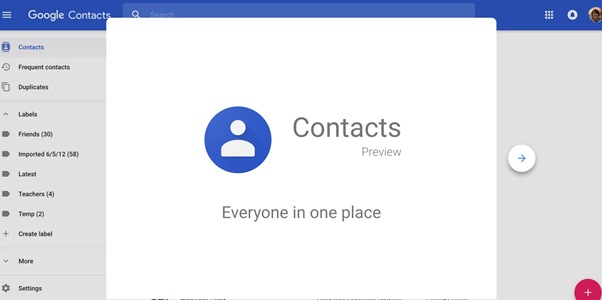
Чтобы метод помог решить проблему, нужно позаботиться о двух условиях, в противном случае инструкция не поможет:
- До форматирования, исчезновения контактной информации с телефона сервис был подключён.
- Включенная синхронизация контактов. В большинстве смартфонах работает по умолчанию. Однако некоторые пользователи ее отключают.
- Войти в учетную запись Google представляется возможным, потому что именно она используется для этого способа.
Если вы не уверены, что все три условия соблюдались на момент потери контактов, то все равно стоит попробовать следующую инструкцию. Вероятно она поможет восстановить данные.
Пошаговое руководство:
- Откройте Google Contacts. Напишите название сервиса в поисковике или перейдите по этой ссылке: «contacts.google.com» (без кавычек). Рекомендуется использовать компьютерную версию, потому что она для большинства пользователей более удобная по сравнению с приложением на Android. При входе используйте аккаунт, который использовался на телефоне, хранившим все контакты.
- Если контактная информация не была удалена с сервиса, а отображается при входе в учетную запись, то можно сразу их синхронизировать. В противном случае придется повозиться.
- Если контакты пропали с телефона, а новая синхронизация уже была, то на сайте с контактами Гугл они не будут отображаться. Если с момента последнего сохранения прошло менее тридцати дней, то есть возможность восстановить информацию. На компьютерной версии, в левом боковом меню есть кнопка «Настройки» с иконкой в виде шестерни. Нажмите на нее, выберите опцию «Отменить изменения».
- В следующем окне нужно указать, на какую дату необходимо восстановить телефонные номера. Снизу появится окно, не нажимайте кнопку «Вернуть».
- После завершения возврата информации, у пользователей есть возможность подключить тот же аккаунт к мобильному телефону или планшету, синхронизировать телефонную книгу еще раз. По умолчанию функция автоматической синхронизации включена. Однако рекомендуется сделать все вручную, чтобы убедиться в том, что контакты сохранились. Также пользователь может скачать телефонные номера на компьютер.
- В случае загрузки контактной книги на компьютер, вы сможете импортировать ее в телефон. Для этого нужно подключить устройство к компьютеру или ноутбуку через USB-кабель, перекинуть файл на хранилище, открыть его на смартфоне.
Как восстановить контакты после полного сброса настроек на Android 7, 8, 9?
Если номера из телефонной книги пропали на современном смартфоне, у вас есть множество вариантов восстановления. Начнём с самого простого способа.
Способ 1. Через Google-аккаунт
Android-смартфоны можно синхронизировать с облачным хранилищем Google. За счет этого в облачное хранилище копируется практически вся пользовательская информация – фото, видео и контакты.
Однако необходимо уточнить, что это возможно только в том случае, если вы заранее активировали процесс синхронизации.
Для этого нужно сделать следующее:
- Зайти в настройки своего мобильного устройства.
- Кликнуть по разделу «Аккаунты», и найти в нем строку «Синхронизация аккаунта».
- Свайпните переключатель в положение «On».
Если синхронизация была предварительно активирована, восстановить удаленные контакты с помощью Google-аккаунта из резервной копии будет проще простого.
Восстановление через Google Contact (только в течение 30 дней): пошаговое руководство
Откройте сервис «Google Контакты» (https://contacts.google.com).
Войдите в аккаунт, который используется на вашем смартфоне, или убедитесь в том, что у вас уже открыт правильный профиль (посмотрите в верхний правый угол).
Кликните по пункту «Еще», расположенному слева, а далее выберите пункт «Отменить изменения».
Укажите срок, на который нужно «откатить» изменения
Обратите внимание: восстановить контакты таким путем можно лишь в том случае, если они были удалены менее месяца назад.
После этого достаточно открыть тот же google-аккаунт на вашем мобильном устройстве и кликнуть по пункту «Восстановить контакты», расположенному слева. После этого удаленные номера снова появятся на пользовательском устройстве.
Способ 2. Через Viber
Если до удаления одного или нескольких контактов вы пользовались мессенджером Viber, вам также подойдет этот способ. Viber использует телефонные номера для идентификации пользователей в приложении. С практической точки зрения это значит, что вы найдете в списке контактов этого приложения данные всех знакомых, кто также его использует.
Для этого просто войдите в Viber, откройте раздел «Вызовы» и ищите там нужные:
Чтобы увидеть номер телефона конкретного пользователя, кликните по его имени.
Но что делать, если контакты отсутствуют и в мессенджере Viber? Если вы осуществляли резервное копирование, то вы сможете восстановить удаленные данные:
- Откройте приложение и кликните на «три точки», расположенные в нижнем правом углу. Откройте раздел «Настройки».
- Перейдите в раздел «Учетная запись».
- Далее – «Резервное копирование» и «Восстановить».
После этого данные снова появятся в приложении, и вы сможете вручную посмотреть номер нужного пользователя (при условии, что он также зарегистрирован в мессенджере Viber).
Способ 3. Через WhatsApp
Мессенджер WhatsApp также поможет вам восстановить номера, удаленные со смартфона. Он формирует ваш список контактов, используя данные из телефонной книги. Но, как и Viber ,WhatsApp продемонстрирует номера только тех пользователей, у которых также установлено соответствующее приложение.
Чтобы узнать телефонный номер конкретного человека, достаточно открыть информацию о контакте.
Если по какой-то причине контакты из WhatsApp были удалены, воспользоваться этим способом не получится. Разве что, вы предварительно создали резервную копию. В этом случае, чтобы восстановить данные в приложении, нужно будет зайти в настройки и кликнуть по пункту «Восстановить из копии».
- Перейдите в раздел «Контакты».
- Тут кликните по имени нужного вам человека. После этого откроется дополнительная информация – в том числе и номер мобильного телефона.
Если исчезли контакты, хранившиеся на SIM-карте
Если вы часто меняете «симки», недавно роняли телефон или просто пользуетесь им уже довольно давно, пропажа всех или части контактов вполне возможна. Делать в этом случае нужно следующее:
- Вытащите сим-карту из устройства и внимательно осмотрите ее на предмет повреждений. Если она испорчена, решить проблему без помощи сторонних программ (которые также не гарантируют 100% результат) не удастся.
- Если внешних повреждений не выявлено, вставьте ее обратно в телефон и подождите несколько минут (пока закончится инициализация). Проверьте, контакты должны вернуться.
- Причина неисправности может крыться и в самом гаджете. Если внешне «симка» выглядит целой, однако номера в телефонной книге так и не отображаются, попробуйте установить ее в другой смартфон. Если на другом устройстве все в порядке, пришло время наведаться в сервисный центр.
Дополнительные программы и приложения, которые могут помочь в восстановлении номеров, имеют свои нюансы, поэтому их мы рассмотрим ниже, отдельным пунктом.
6 простых причин почему в вашем смартфоне на андроид пропадают контакты
С каждым годом все популярнее становятся смартфоны и планшеты, работающие на платформе Android. В течение многих лет в своем телефоне мы накапливаем номера, формируя круг нашего общения. Но любая система дает сбой. Часто пользователи сталкиваются с ситуацией, когда контакты, сохраненные в памяти телефона или на SIM карте, исчезают.
Но паниковать в этой ситуации нельзя, ведь если вы намеренно не удаляли номера, то они не исчезли бесследно. Итак, почему пропадают контакты в телефоне на андроид и как это исправить.
Решения
Когда пропали контакты на андроид, важно знать, почему это произошло. Способ восстановления напрямую зависит от причины сбоя, у каждого случай индивидуальный
Но чаще причины следующие.
- Механическое повреждение, удар. Такое бывает, если телефон недавно падал. Может исчезнуть лишь несколько номеров, но часто пропадают все.
- Подключение к сети. Бывает так, что при включении интернета система удаляет некоторую информацию.
- Проблема в памяти. Удаление информации может произойти, если память переполнена или стали появляться сбойные блоки в «электронных мозгах».
- Синхронизация. Потеря номеров произошла при попытке синхронизироваться со своим аккаунтом @gmail.com.
- Все по какой-либо причине перешло в категорию «Скрытых».
- Система устройства сброшена к заводским настройкам.
Иногда причину узнать трудно. Например, телефон в ходе многолетней службы просто не отображает некоторую информацию. Поэтому лучше заранее позаботиться о данных и переписать в блокнот или перенести на ПК номера. Рассмотрим, как можно решить эту проблему несколькими наиболее эффективными способами.
Резервная копия
Чтобы обезопасить себя от потери информации, вам необходимо регулярно ее копировать на внешние носители.
- Зайдите в записную книгу.
- Нажмите на пункт «Импорт/экспорт».
- Источником копирования будет память телефона, а целевым местом карта памяти.
В итоге на карте памяти автоматически появится файл со всеми скопированными номерами из записной книги. Если вы раньше делали резервные копии на карту памяти micro SD, возможно, ваши номера уже сохранены.
Документ, со всеми скопированными данными лучше хранить дополнительно в облачном хранилище ПК. Но многие не создают такие копии, как тогда поступать?
Восстановление с использованием аккаунта google
Обязательно заведите аккаунт в Google Play, даже если вы им не пользуетесь. При авторизации в телефоне система предложит создать аккаунт. Он автоматически применяется для хранения большой информации, сюда также входят файлы на андроиде, в том числе и номера.
Если при регистрации вы создали аккаунт, то система устройства каждый раз при его подключении к сети будет отправлять в облачное хранилище новые данные. Именно поэтому восстановить информацию очень просто. Зайдите в свой аккаунт в Google, далее, в записную книгу. Теперь проведите те же действия, что и в первом методе.
Восстановить с помощью программ
Многие крупные организации для оптимальной работы своих устройств выпускают фирменное программное обеспечение. К примеру, до недавнего времени у Самсунг действовала программа, которая позволяла обмениваться данными с ПК или планшетом. Список программ, предназначенных для восстановления данных слишком велик и постоянно, растёт.
В таких приложениях включена функция резервного копирования, причем сохранение данных начинается автоматически сразу же при подключении. Поэтому проверьте подобную программу, возможно, она успела сохранить контакты.
Помощь специалистов
Если компьютеры и ноутбуки не помогают, обратитесь к специалистам. Проверьте, не применяли ли вы функцию фильтрации данных. Эта функция могла перенести нужную информацию в другую папку, а там, где вы привыкли её видеть, она отображаться не будет. Также вы могли случайно переключиться на отображение контактов только с сим карты.
Существуют также группы контактов. Проверьте, не отображает ли фильтр лишь определенную группу, которая пуста. После тщательной проверки, когда все испробованные варианты решения проблемы, не возымели успеха, отнесите устройство к специалистам. Профессионалы проведут полную диагностику устройства и помогут вернуть утерянные данные.
Заключение
Часто, пытаясь решить проблему самостоятельно, шансы на благополучный исход лишь уменьшаются. Поэтому лучше провести процедуру возврата с помощью специальных утилит. Они не требуют навыков специалистов.
Если пропали записи из аккаунта Google
У каждого, кто пользуется приложениями из Play Market, должен быть свой google аккаунт. Если и у вас он имеется, восстановить утраченные номера можно из облачного хранилища. Чтобы сделать это:
- Поочередно заходим в разделы «Контакты» и «Настройка контактов».
- Выбираем подраздел «Импорт/экспорт контактов».
- В появившемся списке находим свой гугл-аккаунт и щелкаем по кнопке «Далее».
- Указываем место, куда будут скопированы данные из облака, жмем «Далее».
- Отмечаем интересующие нас позиции и производим восстановление.
Пропасть могут контакты не только в телефонной книге, но и те, что хранятся в вашем гугл аккаунте. Для их восстановления:
- Авторизируемся в Google и в боковом меню открываем вкладку «Контакты».
- Проверяем открывшийся список на наличие необходимых номеров.
- Если они отсутствуют, щелкаем по вкладке «Еще» в левом боковом меню (если не видите его, нажмите на три горизонтальные полоски рядом с фразой «Google Контакты»).
- Открывается еще один список, где нас интересует пункт «Отменить изменения».
- Кликаем по нему и в появившемся окне отмечаем тот временной промежуток, когда контакты еще были на месте.
- Если из предложенных вариантов ничего не подходит, или вы не помните, когда контакты были на месте, выбираем максимально возможные рамки восстановления, щелкнув по пункту «Свой вариант» и указав: 29 дней, 59 минут, 59 секунд.
Это решение подходит только для изменений, произведенных не позднее 30 дней назад.
Бывает и так, что именно некорректная работа синхронизации служит причиной исчезновения номеров. В этом случае:
- Делаем резервную копию уже имеющихся контактов (на тот случай, если что-то пойдет не так).
- Заходим в общие настройки телефона и ищем подраздел «аккаунты».
- Щелкаем по «Google», а затем в предложенном списке выбираем проблемный аккаунт.
- Снимаем галочку об автоматической синхронизации с пункта «Контакты» после чего проверяем телефонную книгу.
- Возвращаем галочку об автоматической синхронизации и еще раз проверяем список контактов.
Как правило, эти нехитрые манипуляции помогают решить проблему без сервисного вмешательства.
- https://poandroidam.ru/recovery/missing-numbers.html
- https://brit03.ru/os/propali-kontakty-v-gugl-akkaunte.html
- https://geekon.media/vosstanovlenie-kontaktov-na-android/
Восстанавливаем контакты на айфоне
Как восстановить контакты на айфоне? Владельцам яблочков поможет:
- копирование данных из резервной копии Айтюнс;
- копирование контактов из специального информационного облака.
Как восстановить контакты из icloud
После входа в систему зайдите в раздел контакты, выбрав необходимые номера, выберите Экспорт vCard. Выделенные данные будут экспортированы в файл, который переместится в загрузочную папку вашего ПК. Синхронизируйте айфон и ПК и все номера будут восстановлены.
Восстановить контакты на windows phone
На первый взгляд восстановить потерянные контакты на windows phone кажется невозможным, но это не так. Необходимо просто сохранить учетную запись Microsoft.
Таким же образом, можно возвратить все утерянные данные, если настройки сбились, либо переместить контакты со старого телефона на новый. Конечно, это метод будет работать только тогда, когда учетная запись была создана заранее. Создается она в настройках вашего телефона.
Как восстановить контакты на сим карте
Data Doctor Recovery SIM Card – это программа, что поможет восстановить удаленные контакты с сим карты или с памяти телефона.
Для работы с симками необходим специальный Card Reader. При подключении симки через это устройство, на экране ПК отобразится вся информация, которая была не ней.
Программы для восстановления контактов
Data recover Tenorshare
Это программа, которая помогает ответить на вопрос: как восстановить контакты. Утилита отыскивает стертые контакты и данные. Приложение работает на базе Андроид. Вы можете отыскать удаленные фотографии, сохраненные видео,контакты на симке или в памяти телефона, сообщения, мультимедийные файлы и любые желаемые данные, которые случайно были стерты. Программа работает путем сканирования телефона и восстановления потерянных данных.
Data recovery MyJad
MyJad поможет восстановить на телефоне любые фотографии, файлы mp3, мультимедийные файлы, материалы, архивы и больше данных, которые хранятся в памяти телефона. Всего три действия и все данные будут снова на вашем смартфоне.
Основные характеристики:
Доступность – использовать программу, может даже новичок.
Безопасность – программа сканирует ваш телефон, но не изменяет установленные в нем параметры.
Data recover Gutensoft
Эта программа позволяет восстановить потерянные данные через USB порт. Gutensoft необходимо установить на компьютер, затем путем сканирования подключенного телефона программа покажет на мониторе все удаленные файлы. Это будут не только контакты, восстановить можно будет все: переписку, песни, мелодии, файлы, видео и много другое.
Undelete Beta
Программа восстанавливает всех виды удаленных данных, такие как письма электронной почты, музыка, видео, фото и все другие данные, которые хранились на вашем телефоне. Вы просто должны открыть программу и выбрать диапазон памяти, в котором она будет искать желаемые данные – будь то память телефона или симка.
Использование учетной записи Google
Самый простой и одновременно надежный способ восстановления пропавших контактов на мобильном телефоне – использование сервиса Гугл
В таком случае неважно, из-за чего возникла проблема – сброс девайса, удаление номеров вручную, поломка смартфона или его потеря
Но есть два важных условия, при которых возвращение контактов через Google будет иметь положительный результат – включенная до появления проблем синхронизация контактов на мобильном телефоне – часто она активирована по умолчанию – и наличие возможности зайти в свою учетную запись по логину и паролю.
Если такие условия выполняются, последующие шаги выглядят так:
- переходим по адресу https://contacts.google.com, используя для входа в учетную запись, используемую на телефоне, делать это можно как с ПК, так и со смартфона;
- если в сервисе хранятся какие-то данные, которые не были удалены, на странице будут отображены все контакты, привязанные к аккаунту, можно переходить к 5 пункту;
- если частично или все номера уже удалены, и выполнена автоматическая синхронизация, в интерфейсе Гугл их то же не будет, но если еще не прошло 30 дней, есть возможность все вернуть – нажать на значок шестеренки и выбрать пункт «Отменить изменения»;
- далее необходимо указать, по состоянию на какое время нужны контакты и подтвердить их восстановление;
- по завершении процесса тот же самый аккаунт активируется на мобильном устройстве, снова синхронизировав контакты, если функция синхронизации были включена ранее – все произойдет автоматически;
- при необходимости контакты можно будет импортировать в файл и открыть его на телефоне – для этого в боковом меню приложения «Контакты» предусмотрена кнопка «Импорт».
Надежный способ сохранить контакты – синхронизовать с аккаунтом Google
Пропали контакты из SIM-карты
Контакты из симки могут исчезнуть, если вы пользуетесь гаджетом долгое время или недавно роняли смартфон. В этой ситуации выполняем такие действия:
- Из телефона вытаскиваем симку, после чего проводим ее осмотр, имеются ли повреждения. Если SIM-карта испорчена, то без стороннего софта проблему не решить. При этом сторонние приложения не гарантируют результат.
- Если вы не увидели повреждений, то вставьте симку снова в гаджет и ожидайте пару минут. Это нужно для выполнения процесса инициализации. Проверьте контакты, они снова должны отображаться.
- Гаджет может стать причиной проблемы. Если СИМ-карта не имеет внешних повреждений, но контакты все равно не отображаются, то вставьте ее в иной телефон. Если на другом гаджете контакты демонстрируются, значит ваш Андроид смартфон поломался.
Дополнительные программы отличаются определенными нюансами в работе. Мы рассмотрим их ниже.
Нужна помощь?
Не знаешь как решить проблему в работе своего гаджета и нужен совет специалиста? На вопросы отвечает Алексей, мастер по ремонту смартфонов и планшетов в сервисном центре.
Вопрос-Ответ
В сервисном центре при ремонте телефона с учётной записи Гугл удалили фотографии и контакты. В Корзине их нет, восстановление на месяц назад пробовала, результата нет. Подскажите, как восстановить удаленные контакты и другую информацию?
Ответ
. Если у вас пропали контакты на Андроиде, не всегда виноват сервисный центр. Вам необходимо проверить, подключена ли учетная запись Google на вашем телефоне. Для этого перейдите в Настройки — Учетные записи — Google и при необходимости подключите свою учетную запись снова.
Проверьте также, пропали контакты с сим карты или нет: Контакты — Импорт/экспорт — Импорт с SIM-карты.
Что касается восстановления фотографий. Любая из вышеназванных программ (Tenorshare Data Recovery, MobiSaver и др.) справится с этим.
Со временем в списке контактов неизбежно накапливаются не актуальные записи. Поэтому иногда приходится выполнять чистку контактов, удаляя те контакты, которые больше не нужны. Во время такой чистки очень легко ошибиться и удалить что-то не то. Если вы попали в такую ситуацию, то наша статья должна вам помочь. Здесь вы узнаете о том, как восстановить удаленные контакты на Андроиде.
Если контакты на вашем Андроид устройстве были синхронизированы с сервисом Google Контакты (а в 99% случаев такая синхронизация используется), то вы можете воспользоваться функцией восстановления контактов. Данная функция позволяет восстановить контакты после случайного удаления, ошибочной синхронизации, неправильного импорта или объединения контактов.
Для того чтобы воспользоваться функцией восстановления удаленных контактов нужно зайти на сервис Google Контакты (адрес сайта https://contacts.google.com), нажать на ссылку «Еще» в левом боковом меню, а потом, нажать на ссылку «Восстановить контакты».
После этого появится окно для восстановления контактов. В этом окне нужно выбрать момент времени, до которого вы хотите восстановить свои контакты и нажать на кнопку «Восстановить».
После этого удаленные контакты будут восстановлены на сервисе Google Контакты, а после синхронизации они появятся и на вашем Андроид устройстве.
Нужно отметить, что при попытке восстановить контакты, сервис Google Контакты может предложить вернуться к старому интерфейсу, поскольку в новом интерфейсе, функция восстановления контактов недоступна. В этом случае, нажмите «Да», для того чтобы перейти к использованию старого интерфейса.
После перехода к старому интерфейсу, нажмите на кнопку «Дополнительно» (она находится над списком контактов) и в открывшемся меню выберите пункт «Восстановить контакты».
После этого появится окно для восстановления контактов на Андроид. Выберите нужный момент времени и нажмите на кнопку «Восстановить».
После этого удаленные вами контакты будут восстановлены в сервисе Google Контакты.
В случае необходимости вы можете отметить восстановление контактов. Для этого нужно нажать на ссылку «Отменить», которая появится сразу после восстановления контактов. Если вы не успели воспользоваться ссылкой «Отменить», то вы можете еще раз восстановить контакты, указав момент времени, который предшествовал началу предыдущего восстановления. Узнать больше о восстановлении контактов на Андроиде можно в официальной
С помощью программ
Кроме облачных сервисов и мессенджеров есть специальные приложения. Они помогают восстановить телефонную книгу, если вы купили новый смартфон или потеряли старый. Предполагается, что пользователь уже установил себе данное ПО и/или сделал резервные копии информации.
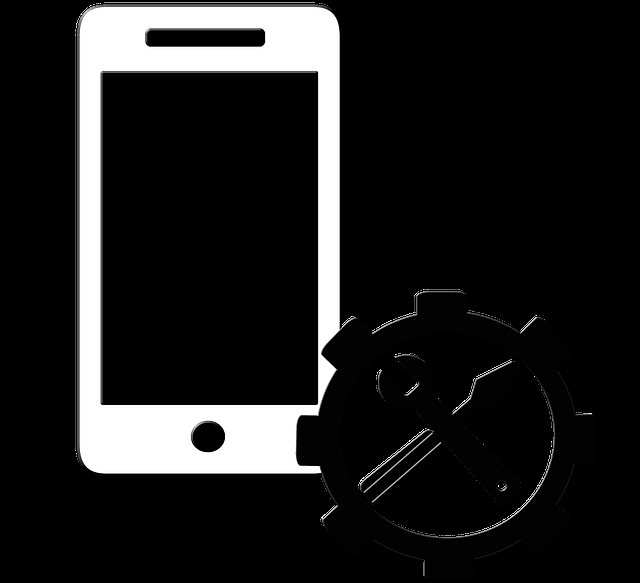
EaseUS MobiSaver
Китайская программа для сбора данных телефонной книги и ее последующего сохранения в файле формата: VCF, CSV или HTML. Кроме этого, приложение сохраняет все записи, заметки и видео файлы, находящиеся на внутренней памяти или SD-карте.
Утилита условно бесплатная. Для сохранения контактов в автоматическом режиме, потребуется купить лицензию. Или забивать по одному номеру вручную. Чтобы в дальнейшем экспортировать на смартфон единым файлом в формате CSV.
Tenorshare Data Recovery
Платное приложение, которое позволяет сохранить потерянные или удаленные файлы со смартфона. Стоимость лицензии составляет $ 40. Программа будет полезна для тех, кто по ошибке стер данные с Андроид.
Для восстановления номеров, сделайте следующее:
- Запустите режим отладки по USB на телефоне.
- Включите Tenorshare Data Recovery на ПК. Подсоедините аппарат к компьютеру.
- Когда закончится процесс синхронизации с компьютером, выберите глубокий режим сканирования.
- Приложение начнет поиск, и спустя некоторое время отобразит найденные данные.
Таким образом можно найти не только удаленные телефоны, но и SMS, заметки и прочую информацию, которые были случайно стерты из памяти.
Android Data Recovery
Это частично бесплатная программа для ПК, которая позволяет найти удаленные файлы на смартфоне. Для восстановления номеров, хватит и бесплатной версии. Для полноценной работы потребуется включить режим разработчика.
Процесс восстановления:
- Включаем процесс отладки по USB на мобильнике.
- Запускаем Android Data Recovery на компьютере и подключаем телефон к ПК через USB-кабель. В этом моменте гаджет может попросить разрешение на отладку. Подтверждаем это действие.
- После определения аппарата, необходимо выбрать только те файлы или данные, которые необходимо восстановить. В нашем случае – это телефонные номера (contacts). Ставим галочку напротив пункта. Нажимаем зеленую кнопку «next».
- В следующем окне выбираем «scan for delete files». Еще раз нажимаем кнопку «next». Программа начинает поиск удаленной информации в памяти.
- Спустя небольшой промежуток времени приложение покажет найденных людей.
Все удаленные данные можно восстановить в один клик через кнопку «recover».
Dr.fone toolkit
Очень полезная программа, которая помогает восстановить данные как с Android, так и с iOs. Единственный и главный минус – она платная. Чтобы восстанавливать информацию, придется раскошелиться на $50. В базовой версии доступен только просмотр файлов. Для Андроид придется рутировать систему.
Инструкция:
- Установите USB отладку и получите root-права. При подключении программа подскажет, как это сделать быстрее на скриншотах.
- Подключите смартфон к компьютеру. Подтвердите разрешение на отладку, если потребуется.
- Установите галочку напротив «contacts». Нажмите «next». Приложение покажет процесс поиска удаленных данных.
- По окончанию процесса, пользователь увидит таблицу с найденными абонентами.
- Чтобы восстановить список, нажмите кнопку «Restore To Device».
Программа позволяет восстанавливать информацию не только с внутренней памяти гаджета, но и с SD-карты неисправного смартфона.
Super Backup Pro
Очень удобное приложение. Позволяет сделать резервную копию в пару нажатий. Super Backup Pro распространяется бесплатно. Для создания бэкапа потребуется:
- Нажать на кнопку «контактов» на рабочем столе приложения.
- Выбрать «резервная копия».
- Подтвердить действия.
Телефонная книга сохранится в памяти устройства. Чтобы загрузить номера, потребуется зайти в одноименное меню и нажать кнопку «восстановить». В приложении доступно сохранение списка как на диске, так и в подключенном облаке.
Восстановление контактов при помощи приложений Play Market
Далеко не все пользователи готовы разбираться в настройках своих телефонов. Многие предпочитают установить приложение с подходящим функционалом и доверить ему решение проблемы. Но подходит ли этот вариант нам? Проверим.
Вбиваем в поисковой строке Play Market запрос «восстановление контактов» (или любой близкий по смыслу). Большинство результатов в поисковой выдаче не дотягивают даже до 4 звезд (что наглядно говорит о качестве). А значит, их можно смело отбросить. Однако есть и такие варианты, где оценка 4.3 балла, 4.6 балла. Однако не спешите устанавливать эти приложения на телефон. Предварительно ознакомьтесь с отзывами, чтобы в итоге не нарваться на что-то подобное:
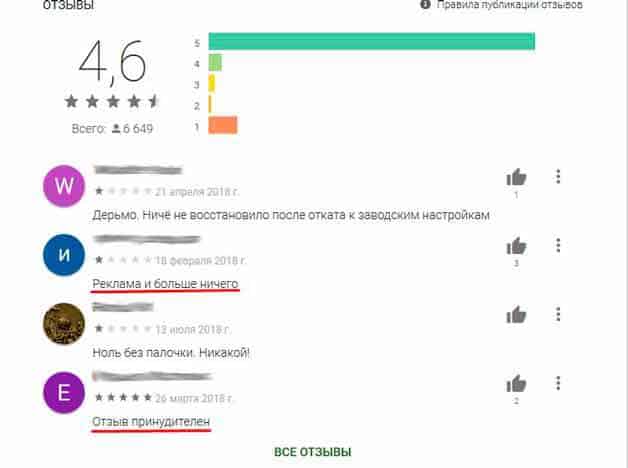
Также не помешает почитать отзывы о приложении на крупных сторонних ресурсах (таких, как, например, 4PDA). Если темы на форуме у приложения нет, это тоже говорит о его несостоятельности.